주요 요점
라즈베리 파이 5는 오버클럭을 통해 성능을 향상시킬 수 있으며, 이 기능은 머신 러닝 애플리케이션과 같은 까다로운 작업을 처리하는 데 유용할 수 있습니다.
라즈베리 파이 5의 올바른 작동을 위해서는 온도를 안전 한도 내에서 유지하는 것이 중요합니다. 제조업체의 지침에 따르면 온도가 섭씨 80도를 초과하는 경우 장치를 작동해서는 안 됩니다. 다행히도 효과적인 열 관리를 위해 사용할 수 있는 몇 가지 옵션이 있습니다. 여기에는 냉각 팬이 내장된 공식 Raspberry Pi 5 케이스 또는 방열을 강화하기 위해 특별히 설계된 방열판과 팬 조합이 특징인 액티브 쿨러 액세서리가 포함됩니다. 이러한 도구를 적절한 환기 기술과 함께 활용하면 사용자는 과도한 온도로 인한 손상 위험 없이 자신 있게 라즈베리 파이 5를 작동할 수 있습니다.
CPU 주파수를 조정하여 config.txt 파일의 구성 설정을 수정하는 것은 오버클러킹으로 알려진 프로세스입니다. 이렇게 하면 성능이 향상될 수 있지만 장치 수명이 단축되고 보증이 무효화될 수 있는 등 잠재적인 위험이 따릅니다.
라즈베리 파이 5는 이전 모델에 비해 현저히 뛰어난 처리 능력을 보여주며, 오버클럭을 통해 이러한 속성을 더욱 향상시킬 수 있습니다. 이 가이드는 장치의 잠재력을 극대화하는 데 관심이 있는 분들을 위해 시스템 온 칩을 가속화하여 라즈베리 파이 5의 성능을 향상시키는 방법에 대한 통찰력을 제공합니다.
왜 라즈베리 파이 5를 오버클럭해야 하나요?
라즈베리 파이 5는 이전 모델의 1.8기가헤르츠에 비해 기본 클럭 속도가 2.4기가헤르츠로 높아져 다양한 애플리케이션에서 현저하게 향상된 성능을 제공합니다. 또한 온보드 비디오코어 VII 그래픽 처리 장치는 이전 모델에 탑재된 비디오코어 VI의 500메가헤르츠와 달리 800메가헤르츠의 주파수에서 작동하여 전반적인 성능 향상에 더욱 기여합니다.
마찬가지로 라즈베리 파이 4의 처리 능력을 향상시킬 때 시스템 온 칩(SoC)의 클럭 속도를 높이면 Plex 미디어 서버로 활용하거나 자연어 처리와 관련된 대규모 인공 지능 프로젝트를 사용하는 등 까다로운 애플리케이션에서 성능을 크게 향상시킬 수 있습니다.
라즈베리 파이를 오버클럭하면 수명이 단축되고 잠재적으로 모든 보증이 무효화될 수 있으므로 부정적인 결과를 초래할 수 있습니다. 고전압을 사용할 때는 장치에 추가적인 위험을 초래할 수 있으므로 주의해야 합니다.특히 더 빠른 성능 수준에 도달하려고 할 때는 주의해서 진행하세요.
라즈베리 파이 5를 시원하게 유지하기
라즈베리 파이 4의 시스템 온 칩(SoC)을 성공적으로 오버클럭하려면 온도를 80°C(176°F) 이하로 유지하는 것이 중요합니다. 온도가 이 임계값을 초과하면 SoC는 온도가 낮아질 때까지 CPU 코어의 클럭 속도를 낮추는 내장된 안전 메커니즘을 활성화합니다. 또한 온도가 85°C(185°F)까지 상승하면 그래픽 처리 장치(GPU)를 포함하여 최대 스로틀링이 적용됩니다.
라즈베리 파이 5는 표준 데스크톱 작업을 실행하는 동안 이전 모델에 비해 향상된 온도 관리를 보여줍니다. 그러나 작업 부하가 심할 때는 최적의 성능을 위해 추가적인 열 조절이 필요합니다.
라즈베리 파이 5의 공식 설계 케이스에는 Pi 5 회로 기판에 있는 “‘FAN’”이라고 표시된 JST 포트에 연결되는 통합 냉각 팬이 포함되어 있습니다. 열 관리 기능을 더욱 향상시키기 위해 방열판과 팬 구성이 모두 포함된 액티브 쿨러(옵션) 액세서리를 Pi 5 보드 상단에 장착할 수 있습니다. 이 특정 설정은 오버클러킹 테스트에서 활용되었습니다.
 이미지 출처: 라즈베리 파이
이미지 출처: 라즈베리 파이
라즈베리 파이 5 오버클럭 방법
라즈베리 파이 4 모델 5 €™의 시스템 온 칩(SoC)의 클럭 속도를 조정하는 것은 루트 디렉토리에 있고 부팅 시 장치의 시작 스크립트로 사용되는 ‘config.txt’라는 구성 파일을 편집하여 수행할 수 있습니다. 이 프로세스에는 이 파일에 지정된 값을 조작하여 CPU 주파수의 작동 매개변수를 변경하는 작업이 포함됩니다.
작업을 시작하려면 시스템에서 업데이트 및 업그레이드를 수행하는 것이 좋습니다. 터미널에 액세스하려면 상단 메뉴 표시줄에 있는 해당 아이콘을 클릭하거나 “메뉴”, “액세서리”, “터미널”로 이동합니다. 터미널에 들어가면 다음 명령을 입력하세요:
sudo apt update && sudo apt upgrade -y
시스템을 업데이트하려면 최신 소프트웨어 패키지의 가용성을 확인하는 데 약간의 시간이 소요되며, 이후 모든 구성 요소가 최적으로 작동하는지 확인하기 위한 업그레이드 프로세스가 진행됩니다.
모니터링 도구 설치
오버클럭이 라즈베리 파이 4에 미치는 영향을 효과적으로 평가하기 위해서는 오버클럭 전과 후의 성능 및 열 특성을 대조할 수 있는 특정 진단 유틸리티를 사용해야 합니다. 이 작업을 시작하기 위해 “Neofetch”라는 정보 수집 유틸리티를 설치하는 방법을 소개하겠습니다.
sudo apt install neofetch
현재 시스템 정보를 보려면 다음 명령을 실행합니다:
neofetch
라즈베리파이의 표준 작동 주파수는 처리 장치에 2.4기가헤르츠로 표시됩니다. 그런 다음 과부하 조건에서 시스템의 성능 기능을 평가하기 위해 까다로운 작업을 생성하는 “스트레스”라는 소프트웨어 유틸리티를 배포합니다.
sudo apt install stress
라즈베리 파이 운영 체제에서 “Bookworm”이라는 스트레스 테스트 유틸리티를 설정하려면 먼저 “오버클럭”으로 지정한 가상 Python 환경을 설정해야 합니다. 그 후, 현재 작업 디렉토리를 지정된 위치로 변경하고 해당 환경 내에서 동일한 디렉토리를 활성화하여 이 특정 환경으로 이동해야 합니다.
python -m venv overclock
cd overclock
source bin/activate
스트레스 관련 정보를 관리하고 이완 기법을 촉진하는 플랫폼을 제공하는 소프트웨어 애플리케이션인 스트레스베리를 다운로드하여 설치하는 것도 한 가지 방법입니다.
pip3 install stressberry
시스템을 오버클럭했을 때 성능을 비교할 수 있는 기준선을 설정하기 위해 표준 클럭 속도에서 초기 스트레스 테스트를 수행하는 것부터 시작하겠습니다. 이를 위해 사용 가능한 모든 처리 장치를 사용하여 100초 동안 다음 명령을 실행합니다:
stressberry-run -n "My Test" -d 100 -i 30 -c 4 mytest1.dat
일정한 기준 온도가 설정되면(시간이 필요할 수 있음) 스트레스 테스트가 시작되며, 각 줄에는 현재 CPU 온도와 주파수가 2400에 도달할 것으로 예상되는 MHz 단위로 표시됩니다.
오버클럭을 위해 Config.txt 파일 편집
이제 라즈베리 파이의 오버클럭 프로세스를 시작할 수 있으므로 나노 텍스트 편집기를 사용하여 구성 파일 내의 CPU 주파수 설정을 수정하십시오.
sudo nano /boot/config.txt
시각 정보에 대한 인간의 지각과 인지를 보다 포괄적으로 이해하기 위해서는 상향식 처리와 하향식 처리 메커니즘을 모두 고려하는 것이 필수적입니다. 상향식 처리는 가장자리, 윤곽선, 질감과 같이 주의나 의식적인 인식 없이 병렬로 처리되는 기본적인 시각적 특징을 말합니다(Marr & Norton, 1973).반면 하향식 처리에는 물체 인식 및 의미 처리와 같은 주의 안내와 함께 발생하는 더 높은 수준의 인지 프로세스가 포함됩니다(Gauthier et al., 2018; Pashler, 1994). 이러한 두 가지 유형의 프로세싱이 상호 작용하고 서로의 기능에 영향을 미쳐 저수준
arm_freq=2800
gpu_freq=900
over_voltage_delta=50000
시스템 작동을 최적화하기 위해 CPU 주파수를 2.8GHz로 조정하고 GPU 성능을 향상시키며 SoC 코어 전압을 높이는 것으로 관찰되었습니다. 최적의 기능을 위해 추가 전압을 적용해야 할 수도 있습니다. 다음 단계에 따라 Control + X를 눌러 나노 텍스트 편집기를 종료한 다음, Control + Y와 Enter를 차례로 눌러 변경 사항을 확인합니다. 라즈베리파이 5를 재시작하면 오버클러킹 구성이 적용됩니다.
sudo reboot
시스템 재부팅 후 neofetch 터미널 명령을 실행하면 업데이트된 프로세서 주파수가 2.8기가헤르츠로 변경되는 것을 관찰해야 합니다.
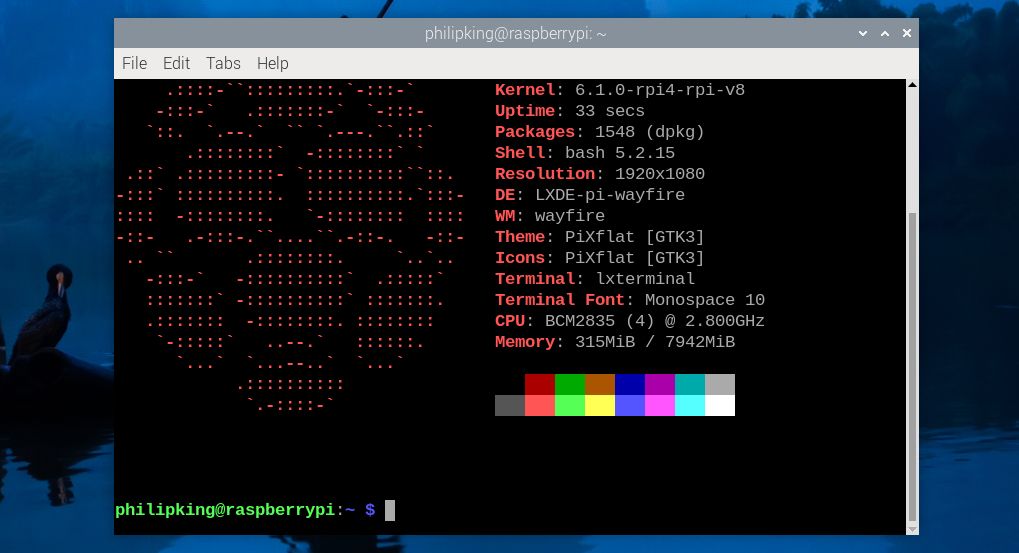
스트레스 테스트 오버클럭된 파이 5
파이썬 가상 환경에서 스트레스베리를 실행하려면 먼저 해당 환경을 활성화해야 합니다. 이렇게 하려면 다음 단계를 수행해야 합니다: 1. 터미널 또는 명령 프롬프트를 열고 프로젝트의 루트 폴더가 있는 디렉토리로 이동합니다. 일반적으로 프로젝트의 상위 디렉터리에 위치합니다. 2. 올바른 위치로 이동했으면 “source
cd overclock
source bin/activate
최근의 상황을 고려할 때, 이러한 문제를 해결하기 위한 현재의 접근 방식으로는 더 이상 충분하지 않다는 것이 점점 더 분명해지고 있습니다. 따라서 당면한 문제를 효과적으로 해결하기 위해 전략을 재평가하고 수정해야 합니다.
stressberry-run -n "My Test" -d 100 -i 30 -c 4 mytest2.dat
지정된 클럭 속도인 2.8GHz로 작동할 때 중앙 처리 장치의 성능이 향상됩니다. 또한 라즈베리 파이 5에서 능동 냉각 솔루션을 사용할 때 열 에너지가 눈에 띄게 증가하여 최고 온도가 섭씨 64.8도에 이르는 것을 관찰했습니다. 그러나 이 온도는 허용 가능한 한계 내에 있으며 스로틀링으로 인한 클럭 속도 자동 감소를 유발하지 않습니다.
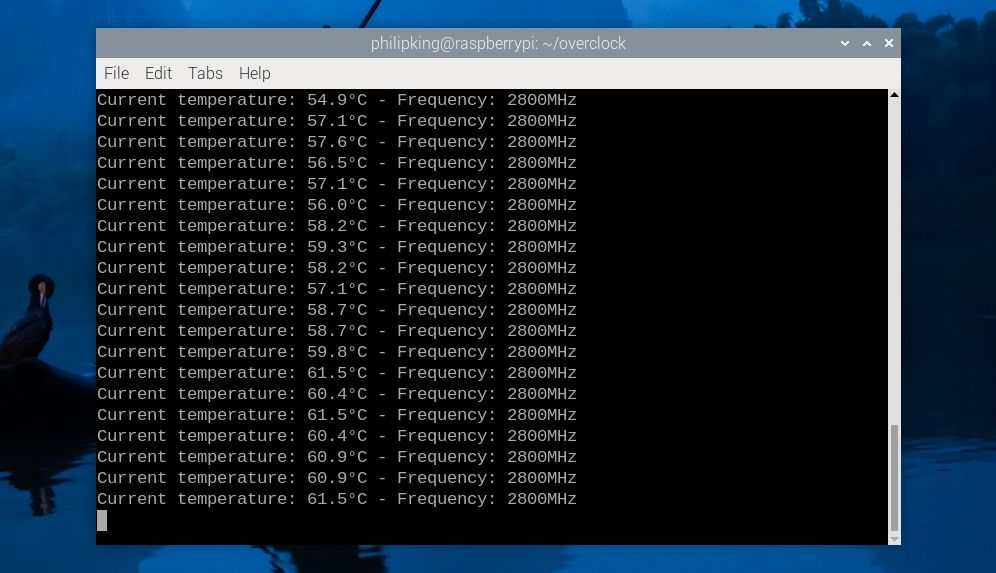
특정 개인이 Raspberry Pi 5 기기에서 중앙처리장치(CPU) 주파수를 약 3GHz로, 그래픽처리장치(GPU)를 약 1GHz로 높이는 데 성공했습니다. 그러나 결과는 사용된 특정 보드와 냉각 솔루션에 따라 달라질 수 있습니다.극단적인 오버클럭은 잠재적으로 작동 불안정을 초래할 수 있으며, 이 경우 대신 덜 무리한 오버클럭을 시도하는 것이 좋습니다. 유감스럽게도 때때로 기기가 초기 시작 화면을 지나서 시작되지 않는 경우가 있는데, 이는 일반적으로 전원 공급 부족의 결과입니다.
Pi 5가 부팅되지 않으면 어떻게 하나요?
‘config.txt’ 파일에서 오버클럭 매개변수를 조정한 후 Raspberry Pi 5의 전원이 켜지지 않는 문제가 발생하는 경우, 간단한 해결책이 있습니다. 시작 프로세스를 시작하는 동안 Shift 키를 길게 누르기만 하면 오버클럭이 일시적으로 무효화되어 장치가 예상대로 작동할 수 있습니다.
또는 sudo raspi-config를 사용하여 클럭 속도를 조정해도 원하는 결과를 얻을 수 없는 경우, Raspberry Pi 5의 전원을 끄고 microSD 카드를 꺼낸 다음 별도의 컴퓨터에 삽입하여 카드의 루트 디렉토리에 있는 구성 파일을 편집하는 것을 고려할 수 있습니다. 이 프로세스를 통해 각 줄 앞에 해시태그 기호(#)를 붙여 오버클러킹 매개변수를 수정하거나 완전히 제거할 수 있습니다.
그 후, 특히 모바일 애플리케이션에서 장치를 사용하거나 냉각 리소스가 제한된 환경에서 장치를 사용할 때 전력 소비를 최소화하거나 유리한 작동 온도를 유지하기 위해 Raspberry Pi 5의 클럭 속도를 조정할 수도 있습니다.
라즈베리 파이 5 오버클러킹은 쉽습니다
라즈베리 파이 5를 오버클러킹하면 계산 기능을 강화할 수 있는 접근 가능한 수단을 제공합니다. 이렇게 추가 처리 용량을 확보하면 머신 러닝 알고리즘 및 광범위한 자연어 모델과 관련된 작업을 포함하여 까다로운 컴퓨팅 작업을 보다 능숙하게 실행할 수 있습니다. 결과적으로 이러한 향상된 성능을 통해 Raspberry Pi 5로 수행할 수 있는 잠재적인 프로젝트의 범위가 확장되었습니다.